1、准备作图数据:

2、第一步,全选数据并插入带点折线图。

3、第二步,右击“是否周末”系列更改为【柱状图】;设置该系列为【次坐标】;设置柱状图【分类间距】为“0”
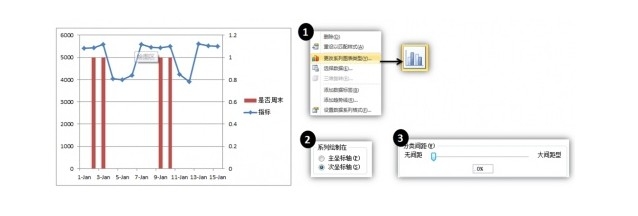
4、第三步,设置次纵坐标张【最大值】为“1”;设置次纵【坐标轴标签】为“无”
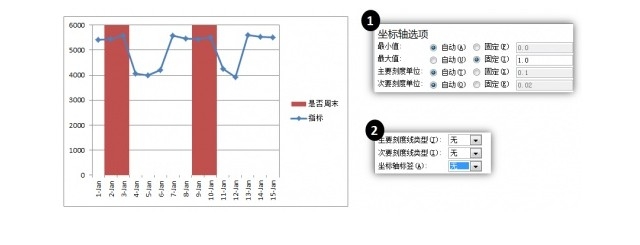
5、第四步,美观图表,更改各系列颜色,并删除图例即可。
时间:2024-10-12 23:36:08
1、准备作图数据:

2、第一步,全选数据并插入带点折线图。

3、第二步,右击“是否周末”系列更改为【柱状图】;设置该系列为【次坐标】;设置柱状图【分类间距】为“0”
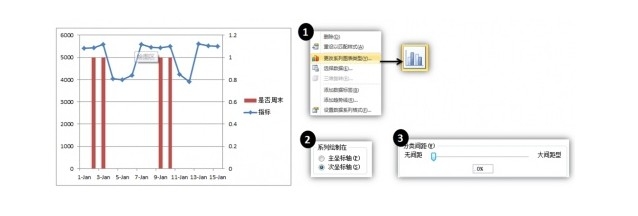
4、第三步,设置次纵坐标张【最大值】为“1”;设置次纵【坐标轴标签】为“无”
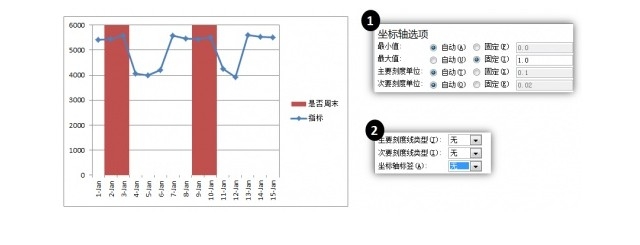
5、第四步,美观图表,更改各系列颜色,并删除图例即可。
